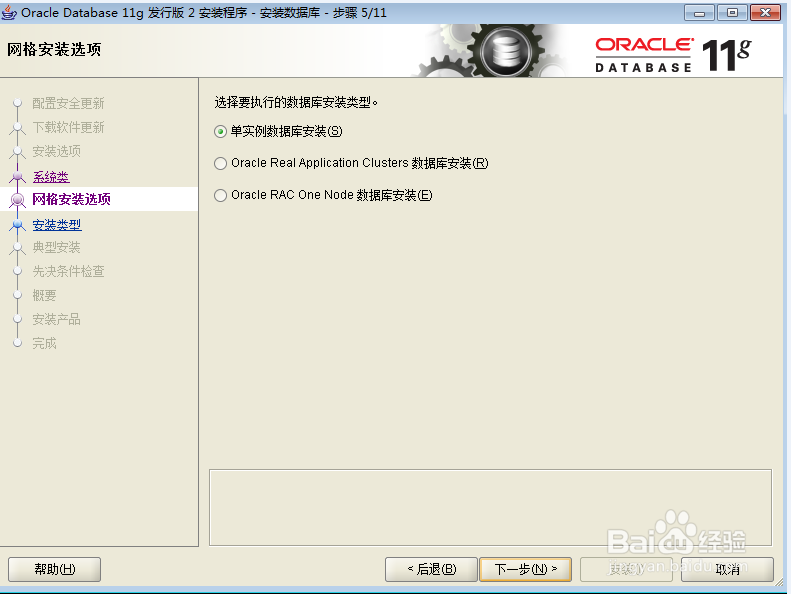1、先查看自己的系统版本,32位和64位的系统,对应的oracle服务器端安装包是不一样的,必须针对不同 的系统使用不同 的安装包。蕉浔恨缝由于本机是32位的系统,故安装的是32位的服务器端。两个工具的安装步骤是一致的。
2、双击运行中的“setup.exe”,如下截图1所示。
3、在弹出安装对话框中的第二步中,选择跳过软件更新,如下截图所示。
4、第三步中请选择“创建和配置数据库”,截图如下
5、第四步请选择服务器类,如下截图中标红所示
6、第五步,请选择“单实例数据库安装”,如下截图所示
7、由于是初学者,建议第六步直接选择“典型安装”就好。
8、这一步的设置比较关键,先选定数据安装路径,再设定全局数据库名和密码,这个密码请牢记,后续要正常登录数据库必须使用该用户名和密码。
9、第八步和第九步直接安装默认点击“下一步”即可。
10、接下来就是耐心的等待数据库的慢慢安装,大概需要花费30分钟的时间进行安装。
11、成功安装之后,界面会弹出如下对话框,恭喜你,看到这个界面已经成功完成了oracle数据库服务器端的安装了。